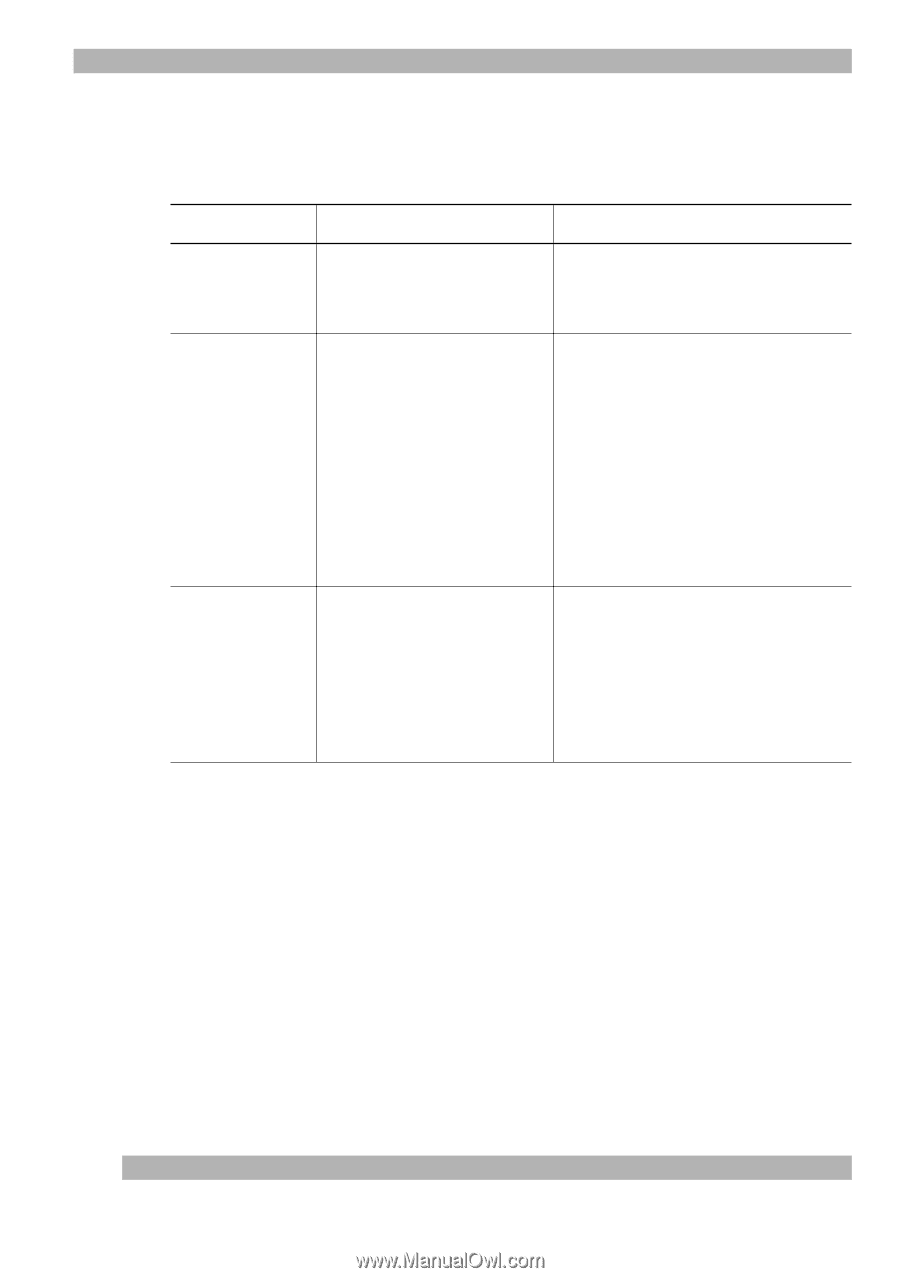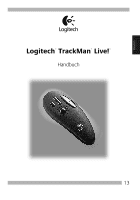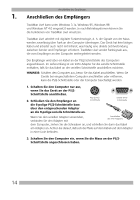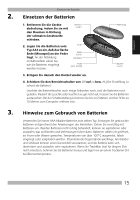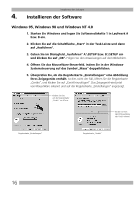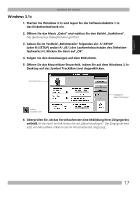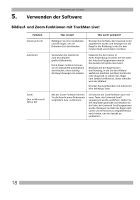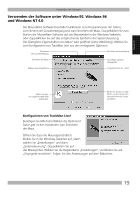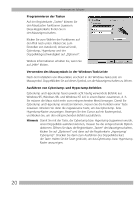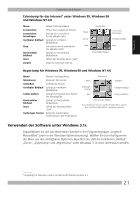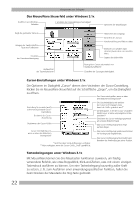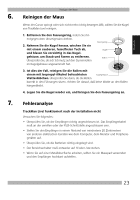Logitech Marble Manual - Page 20
Verwenden der Software
 |
UPC - 097855004093
View all Logitech Marble manuals
Add to My Manuals
Save this manual to your list of manuals |
Page 20 highlights
Verwenden der Software 5. Verwenden der Software Bildlauf- und Zoom-Funktionen mit TrackMan Live! Funktion Universal Scroll AutoScroll Zoom (Nur in Microsoft Office 97) Was ist das? Wie wird's gemacht? Betätigen Sie eine Gerätetaste und die Kugel, um ein Dokument zu durchlaufen. Drücken Sie die Taste, der Universal Scroll zugewiesen wurde und bewegen Sie die Kugel in die Richtung, in die Sie den Fensterinhalt verschieben möchten. Verwenden Sie AutoScroll zum Durchlaufen großer Dokumente. Dank dieser Funktion können Sie ein Dokument automatisch durchlaufen, ohne ständig die Kugel bewegen zu müssen. Plazieren Sie den Cursor in einer Anwendung. Drücken Sie die Taste, der AutoScroll zugewiesen wurde. Das AutoScroll-Symbol erscheint. Bewegen Sie die Kugel kurz in die Richtung, in die Sie den Bildlauf ausführen möchten (vertikal, horizontal oder diagonal). Je weiter der Zeiger vom Symbol entfernt ist, desto schneller wird der Bildlauf. Drücken Sie zum Beenden von AutoScroll eine beliebige Taste. Mit der Zoom-Funktion können Sie die Ansicht eines Dokuments vergrößern bzw. verkleinern. Sie können die Zoomfunktion auch mit einer Taste, der Universal Scroll zugewiesen wurde, ausführen: Halten Sie die Strg-Taste gedrückt und drücken Sie die Taste, der Universal Scroll zugewiesen wurde. Bewegen Sie dann die Kugel nach vorne, um die Ansicht zu vergrößern bzw. nach hinten, um die Ansicht zu verkleinern. 18